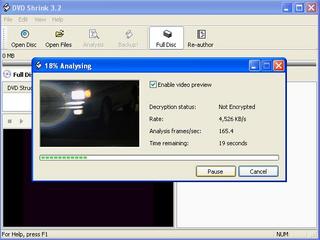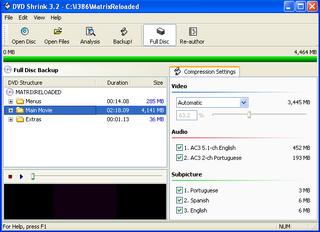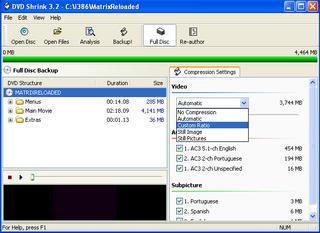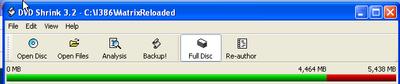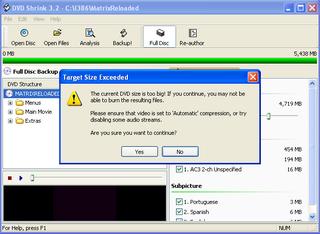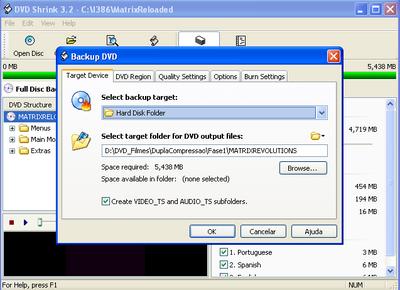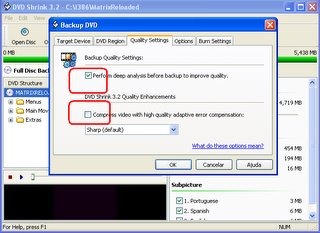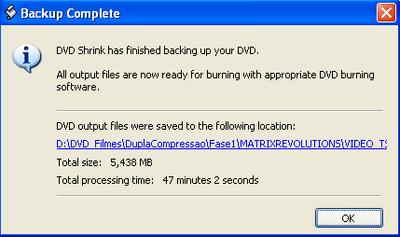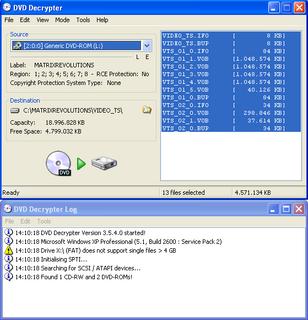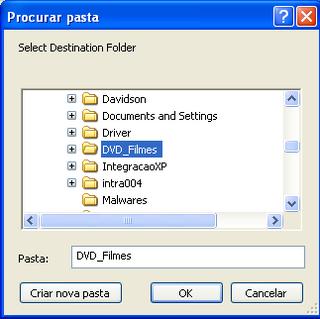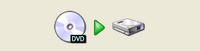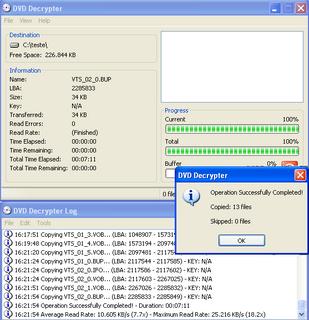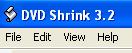2º Passo
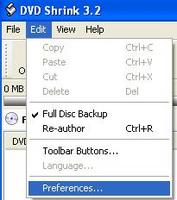
1) - Abra o DVDShrink
Clique na guia Edit
Selecione Preferences:
Passo dispensado se já foi
feito por ocasião do 1º Passo
2 ) -Desmarque a opção Run analysis and backup in low priority mode to improve multi-tasking. Obs.: Reduz bastante o tempo de duração do processo.
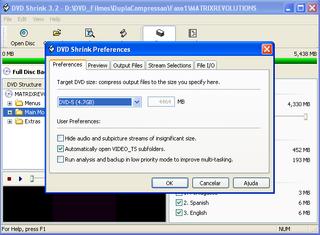 3) - Clique Open Files e selecione o diretório onde estão os arquivos processados no 1º Passo com o Dvdshrink:
3) - Clique Open Files e selecione o diretório onde estão os arquivos processados no 1º Passo com o Dvdshrink: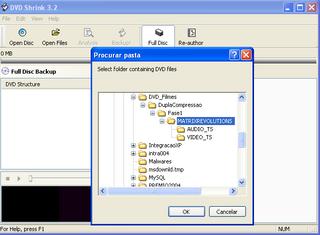
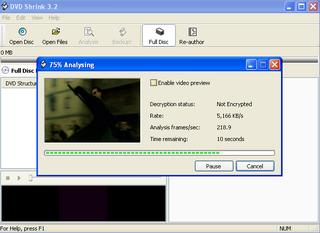
Será iniciada a análise do video.
Desmarque Enable video preview
_________________________________________________________________
Agora vem a parte principal: Muita atenção daqui em diante para não ter que repetir todo o processo!
__________________________________________________________________
4) - Terminada a análise você terá a tela abaixo. Note que só tem a barra verde e que do lado direito em video está marcado Automatic 100%.
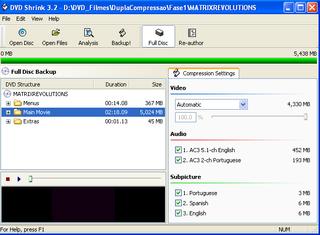 5 ) - Clique em Edit, na guia Preferences altere de Custom para DVD5-(4.7GB) e clique em OK.
5 ) - Clique em Edit, na guia Preferences altere de Custom para DVD5-(4.7GB) e clique em OK. 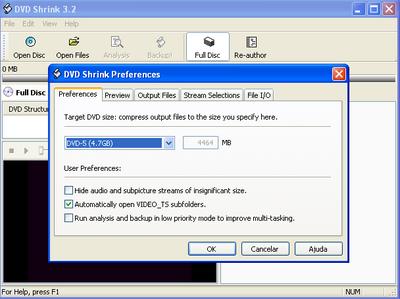 Dica: Se não desmarcou ainda é tempo. Desmarque a opção Run analysis and backup in low priority mode to improve multi-tasking. Obs.: Reduz bastante o tempo de duração do processo
Dica: Se não desmarcou ainda é tempo. Desmarque a opção Run analysis and backup in low priority mode to improve multi-tasking. Obs.: Reduz bastante o tempo de duração do processo6) Após clicar em OK (item 5 acima) note que a barra não tem mais duas cores(verde e vermelha) e nem dois valores. A cor agora é somente verde e o valor é 4.463MB suficiente para caber em mídia de DVD de 4.7 GB e a guia video está marcado Automatic 79,4%.
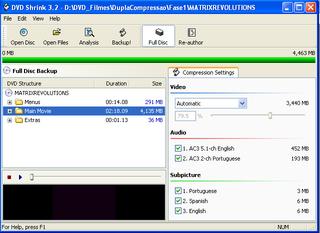 7 - Clique em Backup, na Guia Target Device opção Select backup, mude para ISO Image file. Clique em Browse e selecione uma pasta onde você desejar gravar a imagem(ISO)
7 - Clique em Backup, na Guia Target Device opção Select backup, mude para ISO Image file. Clique em Browse e selecione uma pasta onde você desejar gravar a imagem(ISO) 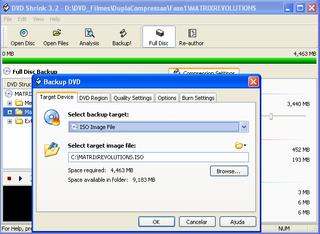 8) - Clique na guia Quality Settings marque a opção Perform deep analysis before backup to improve quality e desmarque Compress video with high quality adaptive error compensation.Clique em OK a análise irá começar. (item - alterado em 30/10/2005)
8) - Clique na guia Quality Settings marque a opção Perform deep analysis before backup to improve quality e desmarque Compress video with high quality adaptive error compensation.Clique em OK a análise irá começar. (item - alterado em 30/10/2005)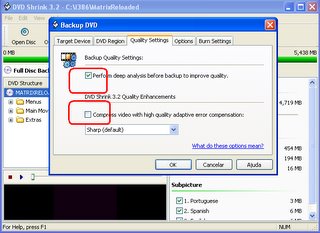
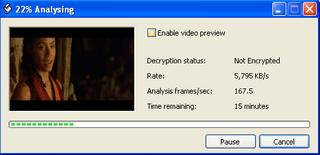
Desmarcar a caixa Enable video preview acelerará o processo.
9) - Depois da análise a compressão propriamente dita (Enconding).
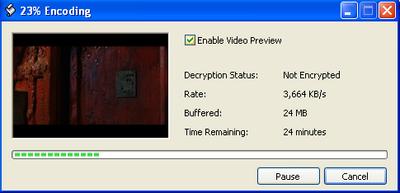
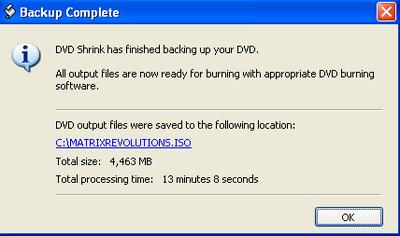 Fim da segunda fase da dupla-compressão com Shrink
Fim da segunda fase da dupla-compressão com Shrink